打印机只能打印文档不能打印图片怎么办 打印机打印图片方法
在日常的工作与生活中,我们常常需要使用打印机来输出各种文件,包括文字文档以及图像。然而,在实际操作中,有时会遇到打印机可以正常打印文档,但却无法打印图片的情况,这无疑会给工作带来不便。本文将探讨这一问题的原因,并提供相应的解决方案,帮助大家更好地利用打印机完成图文混排的打印任务。

一、问题分析
首先,我们需要了解打印机无法打印图片的原因可能有哪些。常见的原因包括但不限于以下几点:
1、驱动程序问题:打印机驱动程序未正确安装或版本过旧,导致打印机无法识别某些类型的图像文件。
2、软件设置不当:在一些文档编辑软件中,如果图像插入方式或格式设置不正确,也可能影响到打印效果。
3、文件格式不兼容:部分打印机可能对某些特定的图像格式支持不佳。
4、硬件故障:虽然较为罕见,但也不排除打印机硬件故障的可能性。
二、解决办法
针对上述原因,我们可以尝试以下几种解决策略:
1、检查并更新驱动程序
确保你的打印机驱动是最新的。可以访问打印机卫士下载最新的驱动程序进行安装。具体操作步骤如下:

 好评率97%
好评率97%
 下载次数:4795414
下载次数:4795414
①、在打印机正常连接到电脑的前提下,打开打印机卫士,点击“立即检测”。

②、如果显示您的打印机驱动异常,点击“一键修复”。
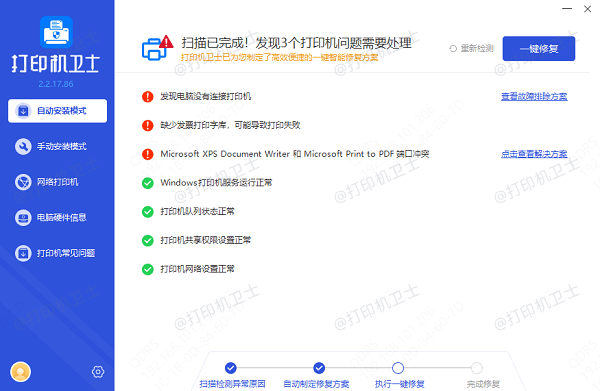
③、等待修复成功后,重启打印机,让新版驱动正常生效,再进行打印。
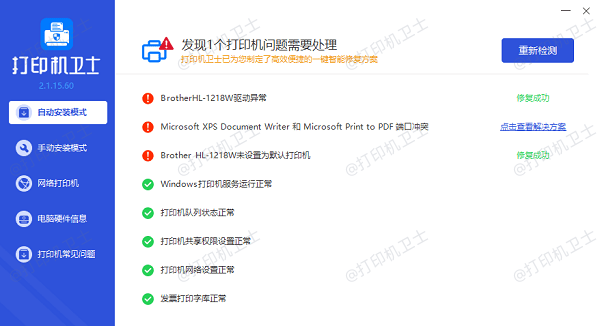
此外,检查操作系统是否为最新版本也很重要,因为有时驱动程序与操作系统版本不匹配也会造成打印问题。
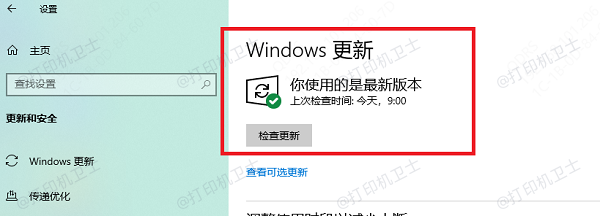
2、调整文档设置
如果你是在Word或其他文档编辑软件中遇到了打印图片的问题,尝试更改图片的嵌入方式。例如,在Word中,可以将图片从“嵌入型”改为“浮动型”,或者调整其布局选项。
3、更换图片格式
尝试将图片转换成打印机更易识别的格式,如JPEG或PNG。大多数现代打印机都支持这些常见格式。
4、使用专用软件
考虑使用专门设计用于打印照片的软件。这类软件通常能够更好地处理图像质量,并提供更多的打印选项。
三、预防措施
为了防止将来再次遇到类似问题,可以采取以下预防措施:
1、定期更新打印机驱动程序。
2、在插入图片之前,先确认其格式是否适合打印。
3、使用高质量的打印纸张和墨盒,以保证打印效果。
以上就是打印机只能打印文档不能打印图片怎么办,打印机打印图片方法,希望对你有帮助。如果有遇到打印机连接、共享、报错等问题,可以下载“打印机卫士”进行立即检测,只需要一步便可修复问题,提高大家工作和打印机使用效率。

 好评率97%
好评率97%
 下载次数:4795414
下载次数:4795414